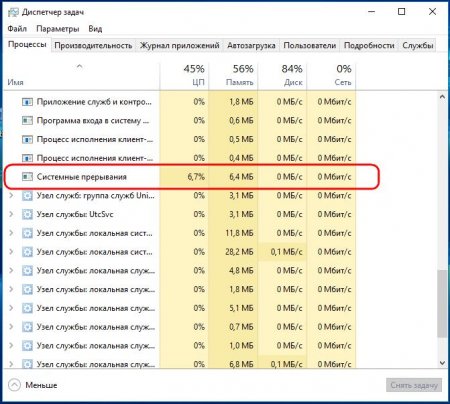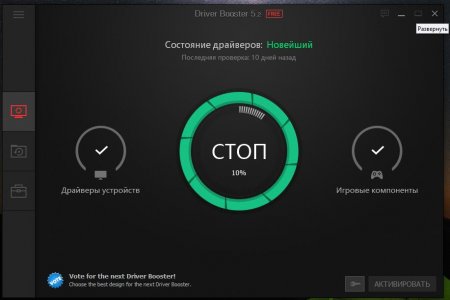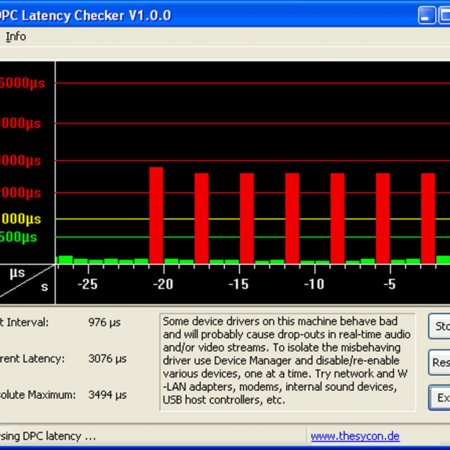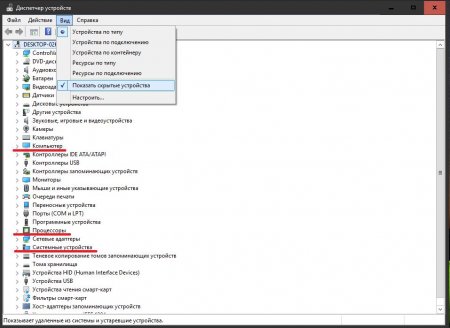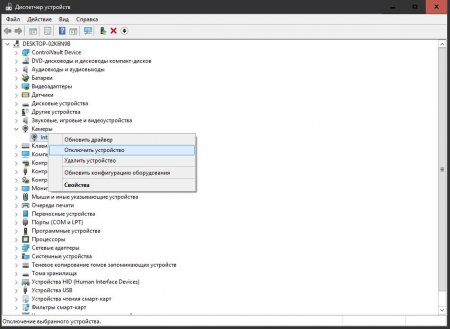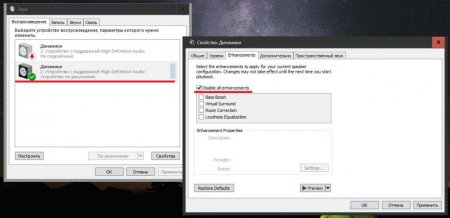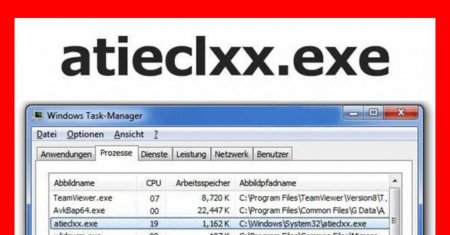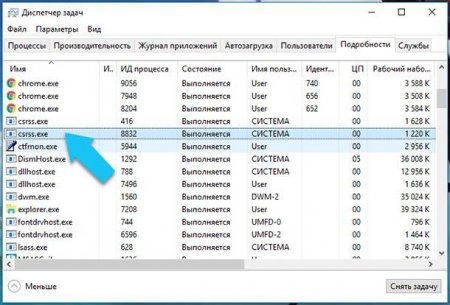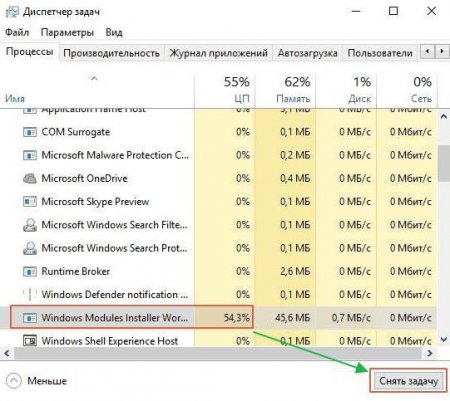Системні переривання – що це? Опис, причини і методи усунення
Системні процеси, про які пересічні користувачі комп'ютерів, часто не мають уявлення, дуже часто можуть викликати підвищені навантаження на обчислювальні ресурси комп'ютера. До таких, зокрема, відносяться так звані системні переривання. Що це таке, більшість не знає і часто намагається завершити роботу даної служби безпосередньо в «Диспетчері завдань», де і відображається завантаження центрального процесора і оперативної пам'яті. Кілька забігаючи вперед, слід сказати, що займатися такими речами не варто ні в якому разі. Але як тоді призвести систему в почуття? Про це пропонується поговорити більш детально, тим більше, що при розгляді основного питання попутно можуть виявитися й інші проблеми, пов'язані з некоректним функціонуванням «залізних» компонентів, самих операційних систем Windows і встановленого в їх середовищі програмного забезпечення. Але про все по порядку.
Для інших компонентів, попередньо включивши в меню виду показ прихованих пристроїв, кожен компонент через меню ПКМ слід відключати, а потім заново активувати діагностику в програмі відстеження навантажень. Коли в результатах тестування після деактивації якогось пристрою навантаження впаде до норми, і буде зрозуміло, що саме цей компонент є збійних. Якщо не допомагає перевстановлення драйверів, пристрій доведеться замінити.
Системні переривання: що це таке?
Перш ніж робити якісь кроки щодо усунення виникаючих несправностей, слід з'ясувати, що собою являє цей системний компонент. В «Диспетчері завдань» за його функціонування відповідає процес «Системні переривання», який працює постійно. Але що це таке? Не вдаючись у технічні подробиці і кажучи про те, що це, системні переривання можна порівняти з певним лакмусовим папірцем або індикатором, який сигналізує про те, що в системі спостерігаються збої в роботі якогось обладнання. Крім того, підвищення навантаження на ресурси може бути пов'язане ще з несумісністю програмної та апаратної частини комп'ютера. У звичайному своєму стані навантаження на процесор з боку цього процесу зазвичай не перевищує п'яти відсотків або трохи більше, чого цілком достатньо для проведення діагностики всіх використовуваних в даний момент «залізних» пристроїв на предмет коректного функціонування у фоновому режимі. Якщо ж навантаження зростає вище зазначеного ліміту, необхідно терміново виявляти причину й усувати проблеми з обладнанням.Як це працює: найпростіше пояснення
Але давайте розберемо, що собою представляють системні переривання в Windows 7 або інших модифікаціях на простому прикладі. Відразу слід зазначити той факт, що відносно програмного забезпечення роботу цього компонента пов'язують з неисполняемыми елементами програм, які можуть завантажуватися, наприклад, в оперативну пам'ять (динамічні бібліотеки, драйвери пристроїв і т. д.). Припустимо, у вас на комп'ютері встановлена якась сучасна гра, але відеокарта відповідає лише мінімальним її системним вимогам, або конфігурація знаходиться нижче цього порога. Якщо графічний чіп не справляється з обробкою програмних компонентів, що веде до підвищення на нього навантаження, у справу включаються системні переривання. За їх рахунок обробка команд перенаправляється на центральний процесор, який і намагається допомогти відеокарті впоратися із збільшеним числом звернень. Відповідно, і з боку описуваного процесу в «Диспетчері завдань» спостерігається збільшення навантаження. І нерідко виникнення таких ситуацій призводить не тільки до зависання всієї системи, але і навіть до появи синіх екранів. Те ж саме відноситься і до випадків, коли обладнання починає виходити з ладу. На жаль, при поломках «залізних» компонентів системи все це в рівною мірою може відноситися до будь-якого з них (наприклад, сиплеться жорсткий диск, дають збої планки оперативної пам'яті тощо).Системні переривання завантажують процесор: що робити в першу чергу?
Виходячи з наведених вище теоретичних відомостей, перейдемо до практичних заходів, які дозволяють усунути виникаючі проблеми і виправити такі ситуації. Що зробити в першу чергу? Як не дивно це звучить, але іноді буває досить виконати саму звичайну перезавантаження, що дозволяє деактивувати всі сторонні програмні компоненти. Але ж при повторному запуску якоїсь програми ситуація може повторитися. У цьому випадку відразу ж слід перевірити стан драйверів, використовуючи для цього «Диспетчер пристроїв». Цілком можливо, що конфлікт між програмною і апаратною частиною якраз і був спровокований саме ними. По можливості встановіть програмне забезпечення для проблемних пристроїв, які в «Диспетчері» можуть бути помічені жовтим трикутником зі знаком оклику, і оновити драйвери для всього іншого обладнання, використовуючи для цього автоматизовані утиліти начебто Driver Booster.Відстеження навантажень за допомогою спеціальної утиліти
У випадку, якщо дії з установкою і оновленням драйверів бажаного результату не дадуть, доведеться використовувати інші методи. На жаль, в інструментарії Windows-систем таких коштів немає. Тому, якщо помічено, що системні переривання вантажать ресурси, більшість фахівців рекомендує скористатися невеликою програмою під назвою DPC Latency Checker, яка представлена в портативному вигляді і не вимагає установки на ПК. В ній насамперед необхідно включити сканування, після чого результати перевірки будуть приведені рекомендації по усуненню проблем. Однак найчастіше вони пов'язані тільки з завершенням якихось процесів, відповідних програм, і використовується в даний момент устаткування, чи буде видана рекомендація звернутися до «Диспетчер пристроїв». А ось його-то нам і треба використовувати, залишивши діагностичну утиліту активної в якості своєрідного засобу зміни відстеження навантажень. Не плутайте навантаження, показані в цій програмі, з тими, які видно в «Диспетчері завдань».Відключення компонентів в «Диспетчері пристроїв»
Що стосується цього розділу керування обладнанням, суть усунення проблем зводиться до того, що послідовно відключати встановлені в систему пристрої з наступною перевіркою навантажень вищезгаданої утилітою. Зверніть увагу, що категорично забороняється відключати обладнання, представлене в розділах «Комп'ютер», «Процесори» і «Системні пристрої», оскільки такі дії можуть призвести до несанкціонованого завершення роботи і перезавантаження комп'ютера. Чого доброго, ще й вся операційна система вийде з ладу.Для інших компонентів, попередньо включивши в меню виду показ прихованих пристроїв, кожен компонент через меню ПКМ слід відключати, а потім заново активувати діагностику в програмі відстеження навантажень. Коли в результатах тестування після деактивації якогось пристрою навантаження впаде до норми, і буде зрозуміло, що саме цей компонент є збійних. Якщо не допомагає перевстановлення драйверів, пристрій доведеться замінити.
Що робити, якщо проблема з навантаженням не усувається?
Але що це? Системні переривання все одно дають підвищену навантаження на процесор. Що ще могло вплинути на виникнення такої ситуації? Чомусь (а це так і є) в більшості випадків першопричиною такої поведінки системи називають проблему з застарілим або вбудований в материнську плату звуковим обладнанням, для якого задіяно поліпшення саундэффектов. Як варіант – в налаштуваннях звуку засобами Windows, вимкніть цей пункт, що автоматично призведе до деактивації всіх встановлених ефектів. Зауважте, вони відносяться саме до програмного, а не до апаратного типу, тому відключення основного пристрою може і не дати результату.Проблеми з первинними системами введення/виводу
Нарешті, багато фахівці не виключають появу неполадок у роботі первинних систем BIOS/UEFI, які можуть бути пов'язані з старінням оригінальної прошивки. У цьому випадку нове і більш сучасне обладнання може визначатися некоректно. Як вже зрозуміло, виходом стане завантаження та інсталяція оновлення прошивки. Але, якщо запустити такі процеси для UEFI можна безпосередньо працює в операційній системі, з експериментами в BIOS слід бути вкрай обережним. Невідповідна прошивка або некоректна установка можуть призвести і до того, що вся комп'ютерна система перестане працювати.Короткі підсумки
Це коротко і все, що стосується системних викликів переривань. Виходячи з усього вищесказаного, усувати виникаючі проблеми рекомендується із залученням зазначеної діагностичної програми з послідовним відключенням обладнання. При необхідності збійні компоненти доведеться міняти. В якості додаткового інструменту, який може бути використаний для виявлення проблем з планками оперативної пам'яті, доцільно застосовувати утиліту Memtest86+, однак без необхідних знань користі від неї не буде ніякого.Цікаво по темі
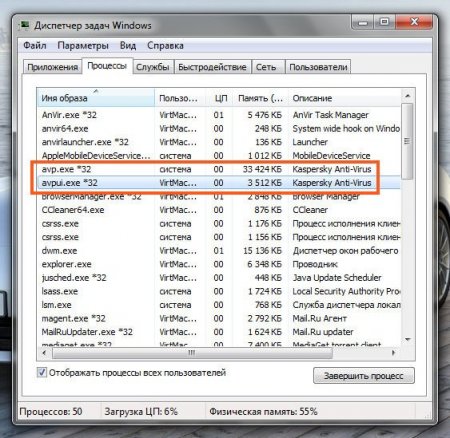
Avp exe: що за процес, навіщо він потрібен і як його видалити?
Як правило, поява невпізнаних процесів, завантажують системні ресурси в системі моніторингу комп'ютера, багатьох користувачів лякає і насторожує дуже

Збій запиту дескриптора USB-пристрої в Windows 10: причини появи та методи усунення
Напевно, всі користувачі так чи інакше стикалися з ситуаціями, коли в комп'ютер або ноутбук вставляється сама звичайна флешка, а система видає
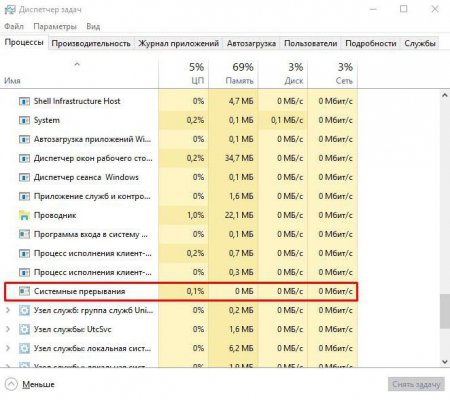
Системні переривання Windows 10
Пересічний користувач звичайно точно не може сказати, що являють собою системні переривання процесора, оскільки вважається, що це щось з області